विज्ञापन
पिछले नौ वर्षों में, iOS को एक पतली रेखा पर चलना पड़ा है: OS को इतना सरल बनाएं कि कोई भी इसे उठा सकता है, बल्कि मजबूत और सुविधा संपन्न भी हो सकता है ताकि हार्डकोर पावर उपयोगकर्ता भी उत्कृष्टता प्राप्त कर सकें।
Apple ने अब तक जिस तरह से इसे संभाला है वह एक स्तरित दृष्टिकोण है। सतह पर, यह अभी भी सरल है। लेकिन मेनू, शेयर बटन, 3 डी टच शॉर्टकट के पीछे थोड़ा और चारों ओर देखें, और आपको उपयोगी छिपी सुविधाओं की एक पूरी नई दुनिया मिलेगी।
कुछ घंटों के लिए अपनी नाक पोक करने और आईओएस की क्रेन में खर्च करने के बजाय, बस नीचे हमारे गाइड को पढ़ें।
1. IMessage में वॉयस मैसेज भेजें
यदि आपका परिवार, मित्र, और सहकर्मी संचार के लिए iMessage का उपयोग करते हैं, तो उन्हें एक ध्वनि संदेश भेजने का प्रयास करें, जब प्रतिक्रिया टाइप करना आसान या संभव न हो। यह सुविधा अभी कुछ वर्षों से OS में है, लेकिन इसका बड़े पैमाने पर उपयोग हो रहा है।
बातचीत में, आपको टेक्स्ट बॉक्स के बगल में एक माइक्रोफोन आइकन दिखाई देगा। टैप करें और दबाए रखें, अपना संदेश बोलें और इसे भेजने के लिए स्वाइप करें। दूसरी तरफ का व्यक्ति इसे सुनने के लिए उस पर टैप कर सकता है या बस अपने फोन को सुनने के लिए अपने कान में रख सकता है।

यह सुविधा संचार को वास्तव में निर्बाध बनाती है। यह लगभग iPhone के लिए वॉकी-टॉकी की तरह है। जब आप किसी वार्तालाप में हों, तो अपने फ़ोन को अपने कान में रखें, बोलें, अपना फ़ोन नीचे रखें और संदेश अपने आप भेज दिया जाता है। संदेश भी एक निर्धारित समय के बाद अपने आप गायब हो जाते हैं। आप चुन सकते हैं रखना उन्हें व्यक्तिगत रूप से या सभी ध्वनि संदेशों के लिए ऑटो विलोपन के लिए सेटिंग बदल दें समायोजन > संदेश.
वॉयस मैसेज डिक्टेशन से अलग काम करते हैं। यह सुविधा आपके शब्दों को पाठ में नहीं भेजती है, यह बस इसे उसी रूप में भेजती है। व्हाट्सएप में भी एक ऐसा ही फीचर है।
यदि आप पहले से ही नहीं हैं, तो आपको श्रुतलेख सुविधा को एक शॉट देना चाहिए। अपने भाषण को पाठ में परिवर्तित करना वास्तव में अच्छा है और यह हर जगह सुलभ है जहाँ आप कीबोर्ड का उपयोग कर सकते हैं।
2. इंटरएक्टिव सूचनाएं
IOS 10 में नोटिफिकेशन को बड़ा अपग्रेड मिला। यदि आपका डिवाइस 3D टच का समर्थन करता है, तो लॉक स्क्रीन पर या अधिसूचना केंद्र में एक अधिसूचना पर अधिक गहराई से दबाने का प्रयास करें। आमतौर पर आपको प्रासंगिक विकल्प मिलते हैं: ईमेल संग्रह करने, कैलेंडर आमंत्रण स्वीकार करने, संदेश का जवाब देने, और इसी तरह के लिए कार्रवाई योग्य शॉर्टकट।
यदि एप्लिकेशन इसका समर्थन करता है, तो आपको एक समृद्ध पूर्वावलोकन भी दिखाई देगा। यह ईमेल का पूर्वावलोकन या आपके द्वारा आदेशित Uber का मानचित्र दृश्य हो सकता है। सूचना के अधिकार से कई प्रकार के IM ऐप्स के संदेशों का उत्तर देना वास्तव में आसान है।

3 डी टचिंग नोटिफिकेशन की आदत डालने की कोशिश करें और उन सभी चीजों को देखें जो आप बिना ऐप खोले कर सकते हैं। यह आपको काफी समय की बचत करेगा और आपको संज्ञानात्मक अधिभार से बचा सकता है।
3. 3 डी टच शॉर्टकट और ट्रैकपैड मोड

3 डी टच अब पर्याप्त स्थानों पर उपलब्ध है जिसे आपको इसकी परवाह करनी चाहिए। यह सुविधा पूरी तरह से छिपी हुई है लेकिन एक बार जब आपको पता चलता है कि एक गहरी प्रेस के नीचे क्या है, तो आप चीजों को करने के तेज तरीके का पता लगा लेंगे। ऐप के कुछ हिस्सों में कूदने के लिए शॉर्टकट को प्रकट करने के लिए अपनी स्क्रीन पर कठिन निचोड़ें, या विजेट दिखाएं जो आपको एक कार्य को जल्दी से पूरा करने की अनुमति देते हैं। 3 डी टचिंग लिंक और चित्र भी आपको उनका पूर्वावलोकन करने की सुविधा देते हैं।

फिर ट्रैकपैड मोड है जो वास्तव में कर्सर आंदोलन और टचस्क्रीन पर पाठ चयन के मुद्दे को हल करता है। जब आपके पास कीबोर्ड ऑन-स्क्रीन हो जाता है, तो कीबोर्ड के बीच में जोर से निचोड़ें और यह एक ट्रैकपैड में बदल जाएगा।
बाएँ, दाएँ, ऊपर, नीचे ले जाएँ और कर्सर आपके साथ जाएगा। 3D टच एक बार फिर से और आप पहले से चयनित शब्द के साथ, टेक्स्ट चयन मोड में प्रवेश करेंगे। चारों ओर ले जाएँ और आप पाठ का चयन करेंगे। एक बार फिर से गहरा दबाएं और आप पूरे पैराग्राफ का चयन करेंगे। क्या यह अच्छा नहीं है?
4. इशारों
मुझे अभी भी आश्चर्य नहीं है कि कितने iPad उपयोगकर्ता या तो मल्टीटास्किंग इशारों के बारे में जानते हैं या केवल अक्सर उनका उपयोग नहीं करते हैं। ऐप्स के बीच स्विच करने के लिए स्क्रीन पर चार उंगलियों के साथ बाएं या दाएं स्वाइप करें। होम स्क्रीन पर जाने के लिए 5 उंगलियों से चुटकी लें।
स्क्रीन के दाहिने किनारे से स्वाइप करें और आप सक्षम होंगे उधर खींचें. यह एक दूसरे ऐप का पूर्वावलोकन दिखाता है। यदि आप iPad Air 2 या उच्चतर का उपयोग कर रहे हैं, तो आगे स्वाइप करें और आप एप्लिकेशन को साइड में डॉक करेंगे। वोइला, अब आपके पास अगल-बगल में दो ऐप हैं।
सफारी में, आप एक समान तरीके से दो टैब खोल सकते हैं। टैब स्विचर को टैप और होल्ड करें और सेलेक्ट करें भाजित दृश्य खोलें आरंभ करना।
IPhone 6s या 7 पर 3D टच के साथ होम को दबाए बिना ऐप्स के बीच स्विच करें। pic.twitter.com/yY8G08Sxpv
- Apple समर्थन (@AppleSupport) 22 जनवरी, 2017
IPhone पर, ऐप स्विचर खोलने और अपने पिछले उपयोग किए गए ऐप के बीच स्विच करने के लिए 3D टच जेस्चर है। स्क्रीन के बाएं किनारे पर गहरा दबाएं और ऐप स्विचर खोलने के लिए थोड़ा स्वाइप करें। अंतिम उपयोग किए गए ऐप पर स्विच करने के लिए दाएं किनारे पर सभी तरह से स्वाइप करें।
5. मेल फ़िल्टर
यदि आपके पास कई ईमेल खाते हैं मेल ऐप में, यह थोड़ा बहुत अव्यवस्थित हो सकता है। सूची दृश्य से सीधे सभी मेल को फ़िल्टर करने का एक तरीका है। जब आप अपने इनबॉक्स में हों, तो निचले-बाएँ कोने में फ़नल आइकन पर टैप करें। यहाँ से आप झट से ईमेल के द्वारा अपने विभिन्न खातों या फ़िल्टर के बीच स्विच कर सकते हैं। आप केवल अनुलग्नकों के साथ या वीआईपी से भी ईमेल देख सकते हैं।

ठीक सफारी की तरह, मेल छिपे हुए इशारों से भरा हुआ है और लंबे प्रेस कार्यों के पीछे छिपने की सुविधाएँ हैं। लंबे समय तक कंपोज़ बटन को दबाने से आपके सभी ड्राफ्ट दिखाई देते हैं और लंबे समय तक डिलीट बटन को दबाने से डिलीट और आर्काइव दोनों विकल्प सामने आते हैं।
क्या आप जानते हैं कि एक स्पर्श से आप ईमेल ड्राफ्ट तक जल्दी पहुँच सकते हैं? pic.twitter.com/qMAPGnc2K2
- Apple समर्थन (@AppleSupport) २५ अगस्त २०१६
6. ब्लॉकर एप्स को कॉल करें
IOS 10 में अंडर-प्रशंसित सुविधाओं में से एक कॉलकिट की रिलीज थी। यह एक एपीआई है जो तृतीय-पक्ष एप्लिकेशन को फ़ोन ऐप में हुक करने देता है लाइव कॉलर आईडी जानकारी प्रदान करें और यहां तक कि स्वचालित रूप से कॉल को ब्लॉक करें.
हाल ही में U.S. और यूरोप में स्पैम कॉल महामारी का एक सा हो गया है, इसलिए यह सुविधा अच्छी तरह से समय पर है। कई ऐप हैं जो स्पैम कॉलर्स का भंडार रखते हैं और स्वचालित रूप से आपके लिए उन्हें ब्लॉक कर देंगे।
अमेरिका में।, हिया तथा Nomorobo सबसे अच्छा काम करो। हिया को आपके सभी संपर्कों तक पहुंच की आवश्यकता है। नोमोरोबो नहीं है, लेकिन यह $ 2 प्रति माह सेवा है।
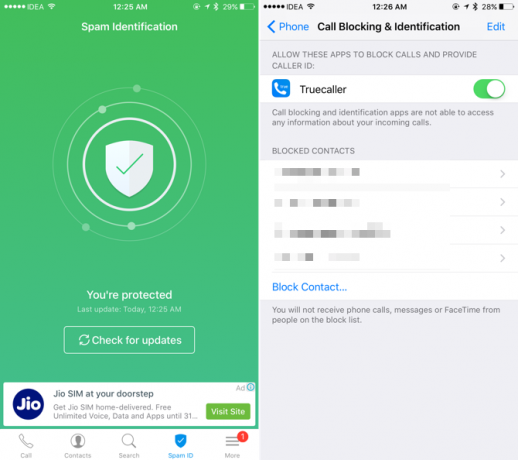
यूरोप और एशिया के लिए, Truecaller सबसे अच्छा काम करता है। लेकिन इसे आपकी पहचान सत्यापित करने के लिए आपके नाम, फोन नंबर और ईमेल की आवश्यकता होती है। आप ऐप के भीतर से अपने विवरण को सार्वजनिक करने के लिए चुन सकते हैं। एक बार जब आप ऐप डाउनलोड कर लेंगे, तो जाएं समायोजन > फ़ोन > कॉल अवरोधन और पहचान चालू करना।
ऐसे सभी ऐप्स के साथ गोपनीयता की चिंताएं हैं। आपका विवरण पूछने का उनका तर्क आपको श्वेतसूची में जोड़ना है। यदि आपको इतने स्पैम कॉल मिल रहे हैं कि यह आपकी उत्पादकता को प्रभावित कर रहा है, तो कॉल अवरोधक स्थापित करना इसके लायक हो सकता है। लगभग हमेशा यह जानने का एक अतिरिक्त लाभ भी है कि आप किसे कॉल कर रहे हैं, तब भी जब आपके पास उनका संपर्क विवरण नहीं बचा है।
7. यूनिवर्सल क्लिपबोर्ड
2016 में जारी की गई मेरी पसंदीदा विशेषताओं में से एक यूनिवर्सल क्लिपबोर्ड थी। फिर भी आईओएस या मैकओएस में कहीं भी इसका कोई उल्लेख नहीं है। आपने इसके लिए कोई सेटिंग आइटम नहीं ढूंढा, या इसके माध्यम से मार्गदर्शन करने के लिए एक उपयोगी पॉपअप।
यूनिवर्सल क्लिपबोर्ड आपको iOS 10 से कुछ (पाठ या फोटो) कॉपी करने और सीधे macOS सिएरा (और इसके विपरीत) पर पेस्ट करने देता है। साझा क्लिपबोर्ड दो मिनट तक रहता है, इसलिए यह आपके स्थानीय क्लिपबोर्ड को बाधित नहीं करता है।
और इस छोटी सी सुविधा ने पिछले कुछ महीनों में मेरी उत्पादकता में काफी सुधार किया है क्योंकि मैं अब निराश नहीं हूं जब मैं अपने आईफोन से मैक या आईपैड से आईफोन में कुछ कॉपी करना चाहता हूं। एक डिवाइस पर कॉपी करें, दूसरे पर पेस्ट करें। इतना लंबा, थर्ड पार्टी टूल्स जैसे कि पुसबुललेट जो कभी भी मूल रूप से काम नहीं करता था। यह सुविधा तब तक काम करती है जब तक कि आपके सभी उपकरण एक ही iCloud खाते पर न हों।
8. ऐप एक्सटेंशन
iOS 8 ने हमें ऐप एक्सटेंशन दिया और आखिरकार, ऐप एक दूसरे से बात कर सकते हैं। लेकिन यह संभव है कि आप उनमें से सर्वश्रेष्ठ नहीं बना रहे हों, क्योंकि प्रत्येक ऐप एक्सटेंशन को मैन्युअल रूप से सक्षम करने की आवश्यकता होती है।

ऐप एक्सटेंशन को स्वयं ऐप के साथ बंडल किया जाता है और वे शेयर शीट की मध्य पंक्ति में रहते हैं। आरंभ करने के लिए, सफारी खोलें, टैप करें शेयर बटन, मध्य पंक्ति के अंत में स्वाइप करें और चुनें अधिक. अब उन ऐप एक्सटेंशन को देखें जो आपके द्वारा इंस्टॉल किए गए ऐप के लिए उपलब्ध हैं और जिन्हें आप उपयोग करना चाहते हैं उन्हें सक्षम करें।

अधिकांश उत्पादकता-केंद्रित ऐप एक ऐप एक्सटेंशन का समर्थन करते हैं। एक बार सक्षम होने के बाद, आप ऐप को टेक्स्ट एक्सटेंशन, लिंक या मीडिया को ऐप में भेजने या किसी कार्य को पूरा करने के लिए उपयोग कर सकते हैं, कभी भी ऐप को प्रश्न में खोले बिना। उदाहरण के लिए, फेसबुक मैसेंजर का ऐप एक्सटेंशन आपको सफारी से एक लिंक सीधे ग्रुप चैट में भेजने की सुविधा देता है। Apple नोट का विस्तार आपको देता है किसी पेज को सीधे नोट में सेव करें अनुसंधान उपकरण के रूप में Apple नोट्स का उपयोग कैसे करेंऐप्पल का मुफ्त नोट्स ऐप कंप्यूटर और मोबाइल डिवाइस दोनों पर एक अनिवार्य शोध सहायता हो सकता है। अधिक पढ़ें और इसी तरह।
9. सिरी की हिडन प्रोडक्टिविटी प्रूव
मुझे यकीन है कि आपने कई बार सिरी का उपयोग किया है, शायद इससे भी नाराज हो गए हैं। हाल ही में, सिरी ने बहुत सी नई तरकीबें सीखी हैं जो आपको अधिक उत्पादक बनाने में मदद कर सकती हैं।
उदाहरण के लिए, एक सफारी पेज खोलें, सिरी को लाएं और उससे पूछें कि "मुझे इस कल के बारे में याद दिलाएं" और वह पृष्ठ के लिंक के साथ जाएगा। आप भी पूछ सकते हैं रिमाइंडर ऐप में सूची में चीजों को जोड़ने के लिए सिरी या एक नया नोट लेने के लिए।
खराब यादाश्त? एक समस्या नहीं है। सिरी को रिमाइंडर बनाने के लिए कहें और इस सप्ताह के अंत में भूल न जाएं। pic.twitter.com/DhInVuB1SE
- Apple समर्थन (@AppleSupport) 4 फरवरी, 2017
सिरी थर्ड पार्टी ऐप के साथ भी काम करता है। आप उसे व्हाट्सएप का उपयोग करके किसी मित्र को संदेश भेजने के लिए कह सकते हैं या आपको उबर कह सकते हैं।
10. आज देखें विजेट आपके डैशबोर्ड हैं
ठीक है, यह एक छिपी हुई विशेषता नहीं है लेकिन आज विगेट्स देखें iOS उपयोगकर्ताओं के आपराधिक कम प्रतिशत द्वारा उपयोग किया जाता है। टुडे व्यू अब केवल लॉक स्क्रीन और होम स्क्रीन से दूर एक सही स्वाइप है।

निम्नलिखित एप्लिकेशन डाउनलोड करें: विजेट कैलेंडर, Pcalc Lite, मुद्रा परिवर्तक, लॉन्चर विजेट, वर्ल्ड क्लॉक टुडे विजेट, अंधकारमय आकाश. फिर टुडे व्यू पर जाएं, नीचे की ओर स्वाइप करें, एडिट चुनें, इन सभी विजेट को सक्षम करें और उन्हें अपनी पसंद के अनुसार व्यवस्थित करें।
और ऐसे ही आपके पास एक यूटिलिटी डैशबोर्ड है। जब भी आप अपने कैलेंडर की जांच करना चाहते हैं, तो लॉक स्क्रीन से दाईं ओर स्वाइप करें, थोड़ा गणित करें या मौसम की जांच करें।
थर्ड-पार्टी ऐप्स को आराम का ख्याल रखने दें
iOS के बिल्ट-इन फीचर्स आपको केवल अब तक मिलेंगे। अब जब आप जानते हैं कि अंतर्निहित सुविधाओं का उपयोग अधिक उत्पादक होने के लिए कैसे किया जाए, तो कुछ समय बचाने वाले उत्पादकता एप्लिकेशन आज़माएं। टोडोइस्ट एक सुविधा संपन्न कार्य प्रबंधन ऐप है इसका उपयोग करने के लिए एक खुशी है। वर्कफ़्लो आपको दोहराए कार्यों को स्वचालित करने देता है चाहे वह छोटा हो या बड़ा।
और यह मत भूलो कि आपके iPhone के डिफ़ॉल्ट ऐप्स में कुछ भयानक रहस्य हैं डिफ़ॉल्ट iPhone Apps के 10 गुप्त कार्य आप का उपयोग नहीं कर रहे हैंयदि आपने iPhone के डिफ़ॉल्ट ऐप्स को अनदेखा कर दिया है, तो आपने एक गलती की है। यहाँ कोशिश करने के लिए स्टॉक आईओएस ऐप की कुछ छिपी हुई विशेषताएं हैं। अधिक पढ़ें अपना खुद का। इसके अलावा, क्या आप जानते हैं कि आप कर सकते हैं सिरी को सक्षम किए बिना अपनी आवाज के साथ अपने iPhone को नियंत्रित करें IOS 13 के साथ अपने iPhone को हैंड्स-फ्री वॉयस कंट्रोल कैसे करेंयहां वह सब कुछ है जो आपको iOS 13 में वॉयस कंट्रोल का उपयोग करके अपने iPhone के सच्चे हाथों से मुक्त संचालन स्थापित करने के बारे में जानने की आवश्यकता है। अधिक पढ़ें ?
खामोश पाठक एक स्वतंत्र प्रौद्योगिकी लेखक और उपयोगकर्ता अनुभव डिजाइनर हैं। जब वह लोगों को अपनी वर्तमान तकनीक का सर्वश्रेष्ठ बनाने में मदद नहीं कर रहा है, तो वह ग्राहकों को बेहतर ऐप और वेबसाइट बनाने में मदद कर रहा है। अपने खाली समय में, आप उसे नेटफ्लिक्स पर कॉमेडी विशेष देख रहे हैं और एक बार फिर कोशिश कर रहे हैं, एक लंबी किताब के माध्यम से प्राप्त करने के लिए। वह ट्विटर पर @pixeldetective है।

